win10商店怎么换区?win10商店换区的操作方法?
使用win10商店有个特殊技能要掌握起来,方便以后进行商品的购买,那就是换区操作。何为换区操作,通俗讲就是更改自己所在的地区。比如更改到美利坚或者是欧洲某国,这样改区后反而能买到不一样的应用。那要怎么操作?来看看详细的教程。
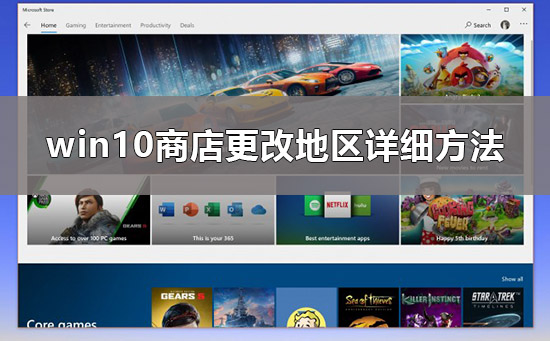

win10商店怎么换区:
第一种方法:
1、按下快捷键【win】+【X】,选择【控制面板】。
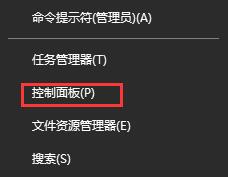
2、然后从控制面板中选择【时钟,语言和区域】。
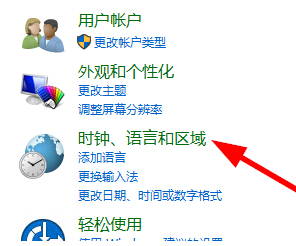
3、然后再次点击【区域】选项。
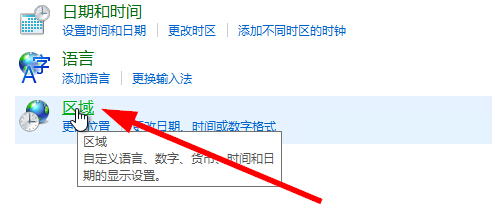
4、在【位置】选项栏中,我们可以从下拉列表中选择国家和地区。
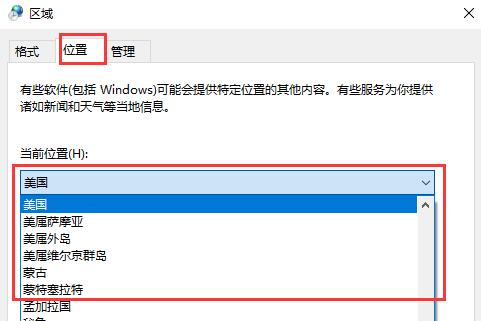
第二种方法:
1、点击开始菜单按钮,进入设置中,然后选择【时间和语言】。

2、在左边列表中选择【区域和语言】,然后我们就能够选择自己想要的地区和国家了。
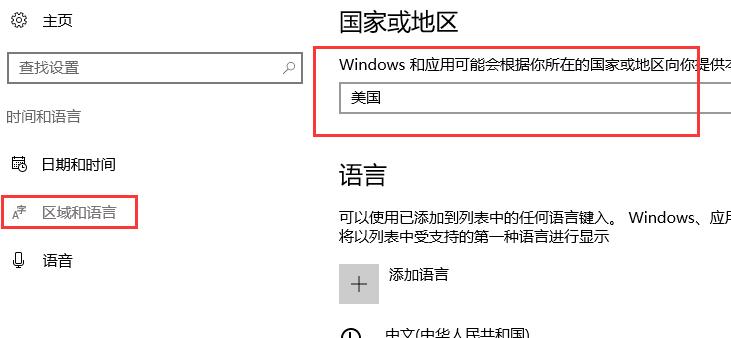
3、选择完成后,重启下电脑,打开应用商店就行了。
以上就是本站为广大用户们提供的win10商店更改地区详细方法了,希望能够帮助到广大的用户们,谢谢阅读~
相关文章
- win10cf不能全屏怎么办?win10cf不能全屏解决教程
- win10投影没反应怎么办?win10投影没反应解决方法?
- win10你的电脑遇到问题需要重新启动
- win10快速启动怎么关闭?win10快速启动关闭教程
- win10恢复win7显示界面怎么操作?win10恢复win7显示界面的方法
- win10系统盘多大合适?win10系统盘设置多大空间合适
- win10怎么看电脑被监控没?win10查看电脑有没有被监控的方法
- win10系统怎么替换老版本字体?
- win10系统更新后黑屏_win10系统更新黑屏怎么办?
- win10更新卡在27%不转了
- win1019536更新了什么?win1019536更新内容简介
- 苹果电脑怎么安装Win10系统?苹果电脑安装Win10系统教程
- win10闹钟怎么设置?设置win10闹钟的方法
- 联想电脑win10截图快捷键
- Win10 Your Phone功能新进展,支持手机更友好
- win10杜比音效如何永久试用?win10杜比音效永久试用教程
